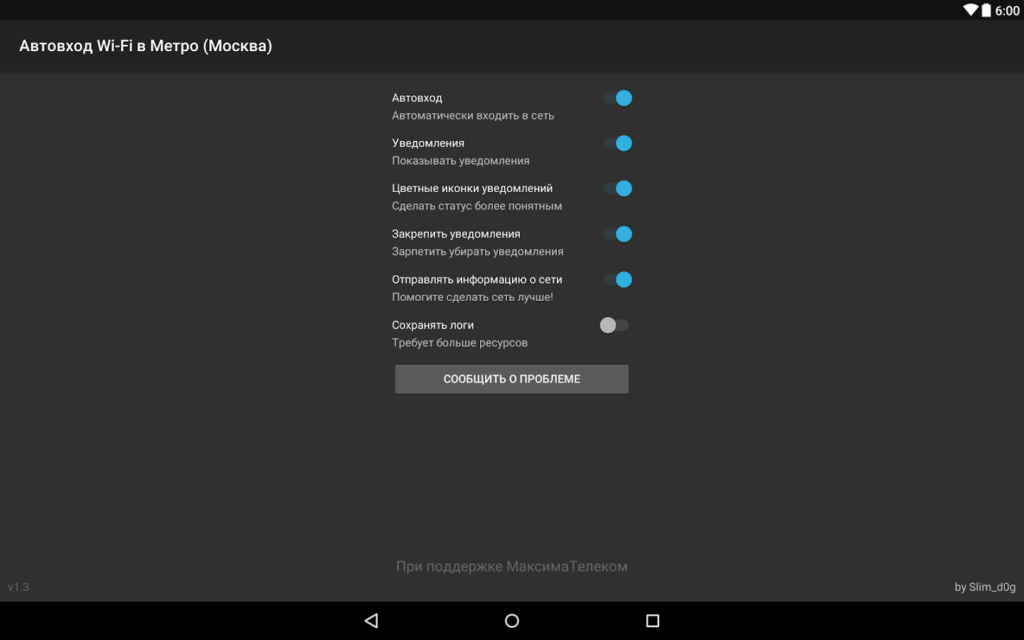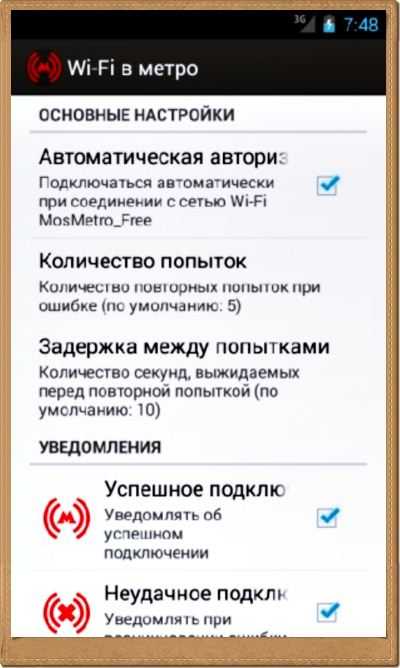Содержание
Использование сетей Wi-Fi, требующих предварительной аутентификации, на устройстве iPhone, iPad или iPod touch
Узнайте, как использовать сети Wi-Fi, требующие предварительной аутентификации, которые являются общедоступными подписными или платными сетями.
Такие сети еще называют «подписными» или «точками доступа Wi-Fi». Часто эти сети Wi-Fi действуют в кафе, интернет-кафе, гостиницах, аэропортах и других общественных местах. В некоторых странах и регионах операторы сотовой связи бесплатно предоставляют и обслуживают подписные сети.
Подключение к подписной сети Wi-Fi
Чтобы подключиться к подписной сети Wi-Fi, выполните следующие действия.
- Нажмите «Настройки» > Wi-Fi.
- Выберите имя сети и подождите, пока откроется экран входа. Также можно нажать рядом с именем сети, затем нажать «Подключиться к сети».
- Если появится запрос, введите имя пользователя и пароль, введите адрес электронной почты или примите общие положения и условия.

Выполнив вход, вы должны получить доступ к Интернету. При использовании подписных сетей Wi-Fi может взиматься плата за трафик и другие сборы. За дополнительными сведениями обращайтесь к оператору сети.
Если подключение к сети отменяется до входа в сеть
При нажатии кнопки «Отменить» на экране «Вход» устройство отключается от подписной сети Wi-Fi.
Если вы подключились к сети с экрана Wi-Fi, нажав кнопку , появится сообщение о том, что сеть не подключена к Интернету. Выберите один из приведенных ниже вариантов.
- «Исп. без Интернета»: закрывается экран приветствия, и отключается автоматический вход для сети. Устройство остается зарегистрированным в сети, благодаря чему доступны другие способы использования сетевых ресурсов.
- «Другая сеть»: закрывается экран приветствия, и отменяется регистрация устройства в сети. Снова открывается экран настроек Wi-Fi, где можно выбрать другую сеть.
- «Отменить»: снова открывается экран приветствия.

Автоподключение к подписным сетям Wi-Fi
Устройство iPhone, iPad или iPod touch запоминает подписную сеть Wi-Fi и необходимую информацию для входа, чтобы автоматически подключаться к ней при попадании в зону действия.
Если устройство не подключается автоматически к подписной сети Wi-Fi, выполните следующие действия.
- Для этого нажмите «Настройки» > Wi-Fi.
- Нажмите значок рядом с именем сети.
- Убедитесь, что включена функция автоподключения к сети.
Если не требуется подключаться автоматически, отключите параметр «Автоподключение». Чтобы при следующем подключении к сети появился экран приветствия, отключите параметр «Автовход».
Информация о продуктах, произведенных не компанией Apple, или о независимых веб-сайтах, неподконтрольных и не тестируемых компанией Apple, не носит рекомендательного или одобрительного характера. Компания Apple не несет никакой ответственности за выбор, функциональность и использование веб-сайтов или продукции сторонних производителей.![]() Компания Apple также не несет ответственности за точность или достоверность данных, размещенных на веб-сайтах сторонних производителей. Обратитесь к поставщику за дополнительной информацией.
Компания Apple также не несет ответственности за точность или достоверность данных, размещенных на веб-сайтах сторонних производителей. Обратитесь к поставщику за дополнительной информацией.
Дата публикации:
возможные причины и способы решения
Нередко владельцы продукции Apple сталкиваются с проблемой отсутствия подключения к вай-фай. Обычно подобная сложность возникает при работе с новой Сетью, например, при подключении к интернету в кафе, парке, метрополитене. При работе с домашним интернетом такая проблема практически отсутствует.
О том, почему вай фай на айфоне не подключается автоматически и как это исправить, будет рассмотрено в данной статье.
Содержание
- Особенности использования Wi-Fi в метро на айфоне: способы подключения, настройка автоподключения
- Почему iPhone не подключается к сети Wi-Fi в метро
- Типичные ошибки при попытке подключения
- Способы решения проблем
- Безопасность использования Wi-Fi в метро на айфоне
- Приложения, облегчающие использование Wi-Fi в метро
- Заключение
Особенности использования Wi-Fi в метро на айфоне: способы подключения, настройка автоподключения
Подключение к вай фай в метро на айфоне производится вручную. Возможность самостоятельного подключения на устройствах Apple отсутствует. И это не последняя проблема с попыткой подсоединения к публичной Сети в метро. Сразу после авторизации появляется страница с Captive Portal, заставляющая владельца телефона просмотреть рекламные ролики не через браузер, а прямо в приложении «Настройки». Если вместо просмотра рекламы нажать на кнопку «Готово» или «Домой», пользователь будет отключен от выбранного wi-fi подсоединения в метро.
Возможность самостоятельного подключения на устройствах Apple отсутствует. И это не последняя проблема с попыткой подсоединения к публичной Сети в метро. Сразу после авторизации появляется страница с Captive Portal, заставляющая владельца телефона просмотреть рекламные ролики не через браузер, а прямо в приложении «Настройки». Если вместо просмотра рекламы нажать на кнопку «Готово» или «Домой», пользователь будет отключен от выбранного wi-fi подсоединения в метро.
Как подключиться к wifi в метро Москвы на айфоне автоматически:
- открыть «Настройки»;
- перейти в раздел Wi-Fi;
- нажать на кнопку «!»;
- появится окно с дополнительными функциями;
- во включенное положение переводятся тумблеры около пунктов «Автоподключение» и «Автовход».
Важно! Перед тем как настраивать телефон, следует убедиться, что он находится в радиусе действия того или иного роутера, раздающего вай фай соединение.
После выполнения действий «яблочные» устройства должны автоматически подключаться к интернету метрополитена. Пользователь только должен просмотреть рекламу.
Пользователь только должен просмотреть рекламу.
Почему iPhone не подключается к сети Wi-Fi в метро
Обзор и настройка модема D-Link Dir-320
Владельцы iPhone нередко сталкиваются с проблемой отсутствия доступа к бесплатной общей сети вай фай. Это может быть вызвано различными причинами: от проблем с самим устройством до неполадок с роутером.
Типичные ошибки при попытке подключения
Причины и ошибки, по которым айфон не подключается к вай фай:
- пользователь находится вне зоны действия роутера;
- установлена не та страна в настройках;
- высвечивается надпись «Небезопасная сеть»;
- поломка модуля, неполадки с модемом: тогда загорается серый значок Wi-Fi;
- подключение есть, но сам интернет не работает;
- выбран неверный WiFi;
- неактивный переключатель вай фая;
- слабый уровень сигнала – это проблема именно провайдера, а не самого устройства;
- автоматически не подключается к wifi в метро iPhone.

Причин, почему wi fi не работает на айфоне, много, но каждую можно решить своим способом.
Способы решения проблем
В первую очередь следует убедиться, что телефон находится в зоне видимости модема. Можно попробовать подключить интернет на другом заведомо исправном устройстве.
Может помочь перезагрузка устройства. Если проблема не решена, стоит попробовать «забыть сеть» — этот пункт находится в меню «Настройки» — Wi-Fi – «Имя подключения» – «Забыть». Затем нужно снова произвести поиск и подключиться к интернету метрополитена.
Есть более радикальный способ: полный сброс сетевых настроек на iOS-устройстве. Это также помогает, когда переключатель вай фай на гаджете не активен. В таком случае будут полностью удалены все ранее установленные параметры на айфоне, но будет решено множество неисправностей при подключении к интернету. В настройках нужно перейти в раздел «Основные» — «Сброс» — «Сбросить настройки Сети». Нужно подтвердить действие. После проведения сброса стоит снова подключиться к вай фаю.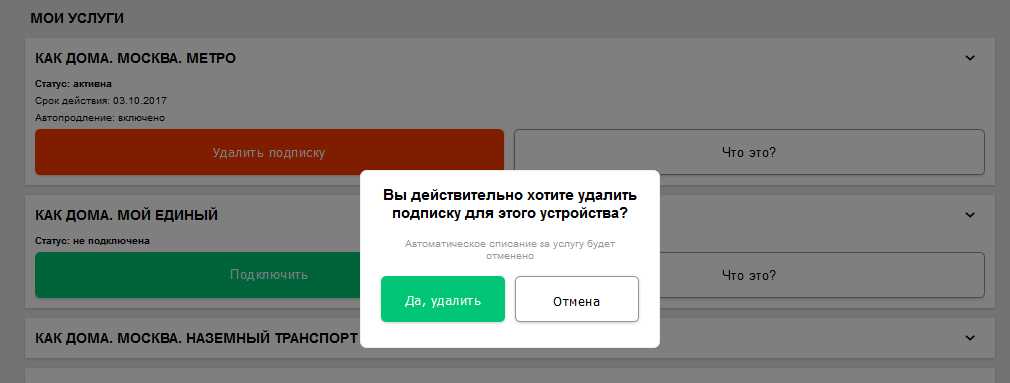
Если вышеописанные действия не помогли, нужно проверить установленную страну. Следует писать свой регион проживания.
Справка. Предупреждение «Небезопасная сеть» — это новая функция, которая появилась на iOS 10. Оно появляется при подключении к незащищенному wifi и не мешает доступу к интернету. Однако стоит помнить, что при подсоединении к общему интернету есть риск стать жертвой мошенников.
Безопасность использования Wi-Fi в метро на айфоне
В чем отличия между сетями 3G и 4G: особенности, преимущества и недостатки
Соблюдение правил безопасности поможет пользователю сохранить свои данные в сохранности и не стать жертвой киберпреступников. Для этого рекомендуется выполнить следующие действия:
- внимательно подключаться к неизвестному вай фай соединению, пользователь будет уведомлен сообщением: «Небезопасная сеть»;
- подключать смартфон только к проверенному wi-fi;
- заранее выйти из всех важных аккаунтов в социальных сетях, почты, интернет- банков;
- не пользоваться важными сервисами с возможностью оплаты картой или онлайн-кошельком;
- ставить надежные пароли для входа и двухфакторную аутентификацию в профилях;
- обновлять программное обеспечение на устройстве;
- установить качественный антивирус.

Соблюдение рекомендаций поможет защитить свою личную информацию от посторонних.
Приложения, облегчающие использование Wi-Fi в метро
Все способы бесплатной авторизации для сети WIFI в метро и возможные проблемы
Для владельцев устройств на iOS существует специальная утилита «Москва. Метро. Авторизация вайфай» для московского метрополитена. Когда девайс соединится с вайфай подземного транспорта, программа автоматически авторизуется и предоставит доступ к Сети. Ее можно установить из App Store.
Заключение
Владельцы «яблочной» продукции нередко сталкиваются с тем, что нет интернета в метро на айфоне. Это связано с особенностями самого устройства, неполадками в работе модема, неверно выставленными настройками на айфоне. Все эти проблемы решаемы, а способы устранения неполадок описаны в статье.
Подгорнов Илья ВладимировичВсё статьи нашего сайта проходят аудит технического консультанта.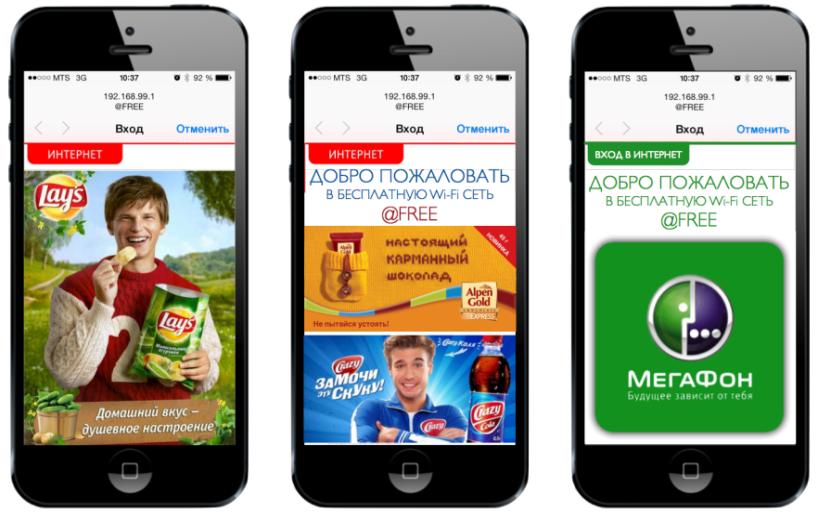 Если у Вас остались вопросы, Вы всегда их можете задать на его странице.
Если у Вас остались вопросы, Вы всегда их можете задать на его странице.
Auto-Join и Auto-Login для Wi-Fi
Похоже, что давно никто не ответил. Чтобы снова начать разговор, просто
задать новый вопрос.
Я активировал автоматическое присоединение и автоматический вход для Wi-Fi, но он продолжает возвращаться в выключенное состояние. какова логика того, как это применяется
айфон 7,
iOS 12
Опубликовано 11 апреля 2019 г., 9:14
Подключение к Wi-Fi — это одна часть, а затем подключение к Интернету — вторая часть.
- Если вы подключены к Wi-Fi, это не обязательно означает, что вы подключены к Интернету.
 Если вы не подключены к Wi-Fi, проблема может быть связана с настройками iPhone или настройками маршрутизатора/модема
Если вы не подключены к Wi-Fi, проблема может быть связана с настройками iPhone или настройками маршрутизатора/модема - . Если вы не подключены к Интернету, это единственная проблема с настройками маршрутизатора/модема
Подключитесь к рассматриваемой сети Wi-Fi.
- Запустите приложение Настройки .
- Нажмите Wi-Fi .
- Нажмите кнопку Информация рядом с названием сети WiFi. (Выглядит как строчная буква «i» в кружке.)
- Убедитесь, что переключатель Auto-Join включен.
- Если Auto-Join отключено, включите его
Пробовали ли вы забыть сеть и повторно подключиться для переназначения вашего IP-адреса из пула DHCP. Временами при переходе из одной сети в другую вайфай временами не сразу цепляется к домашнему вайфаю.
Рассмотрим более безопасную конфигурацию Wi-Fi.
Измените WiFi вашего маршрутизатора на использование WPA2-AES (CCMP) без WPA или TKIP. Обновление этого параметра гарантирует, что ваши устройства всегда подключаются в одном режиме шифрования
- TKIP устарел и не считается безопасным. Выберите WPA2, новейший стандарт шифрования, с шифрованием AES для оптимальной безопасности
- Если ваш маршрутизатор не указывает TKIP или AES, параметр WPA2, вероятно, использует AES
Попробуйте сбросить все настройки.
Обычно это крайняя мера, так как при этом все персонализированные функции сбрасываются до заводских настроек по умолчанию. уведомления, оповещения, яркость и настройки часов, такие как будильники
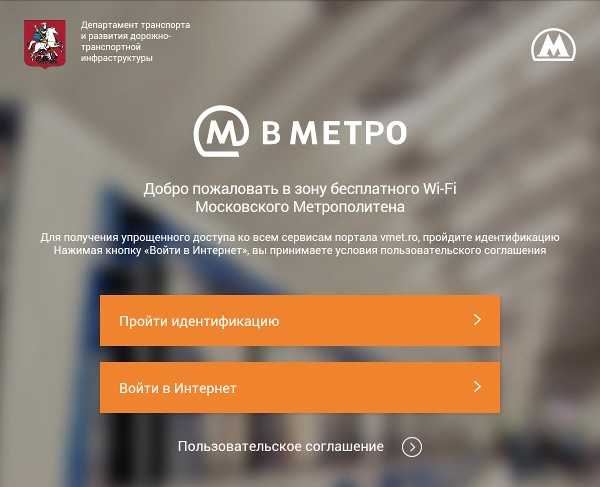
Перезагрузите iDevice . Если обычный перезапуск не помогает, выполните принудительный перезапуск, одновременно удерживая эти кнопки в течение не менее десяти секунд, пока не появится логотип Apple.
- Включите одновременно, пока не увидите логотип Apple
- Для iPhone 7 или iPhone 7 Plus: нажмите и удерживайте боковую кнопку и кнопку уменьшения громкости не менее 10 секунд, пока не появится логотип Apple.
- На модели iPhone серии X (XS/XR/X) или iPhone 8 или iPhone 8 Plus: нажмите и быстро отпустите кнопку увеличения громкости.
 Затем нажмите и быстро отпустите кнопку уменьшения громкости. Наконец, нажмите и удерживайте боковую кнопку, пока не появится логотип Apple
Затем нажмите и быстро отпустите кнопку уменьшения громкости. Наконец, нажмите и удерживайте боковую кнопку, пока не появится логотип Apple
HT202639
Опубликовано 11 апреля 2019 г., 9:16
Просмотр в контексте
Автоматическое присоединение и автоматический вход для Wi-Fi
Москва Wi-Fi автологин | F-Droid
Позволяет подключаться к Wi-Fi в Московском метрополитене, Аэроэкспрессе, МЦК и другом наземном транспорте
(автобусы, троллейбусы, трамваи) в полностью автоматическом режиме. Никаких
действий от вас не требуется: сразу после установки приложение
0135 готов к работе.
Версии
Хотя загрузки APK доступны ниже, чтобы дать вам выбор, вы должны знать, что при установке таким образом вы не будете получать уведомления об обновлениях, и это менее безопасный способ загрузки. Мы рекомендуем вам установить клиент F-Droid и использовать его.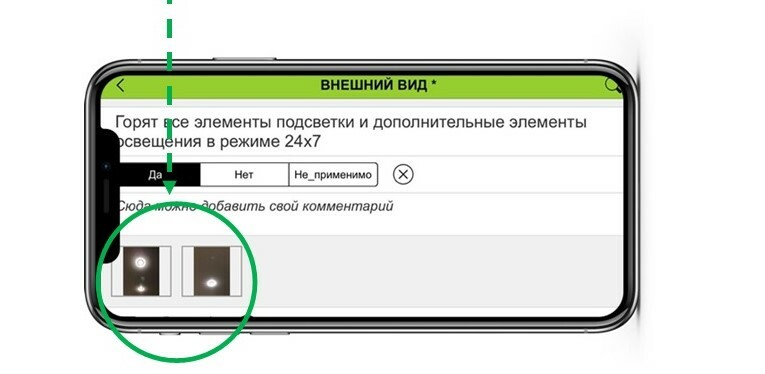
Скачать F-Droid
Для этой версии требуется Android 4.0 или новее.
Он собран и подписан F-Droid и гарантированно соответствует этому исходному архиву.
Разрешения
иметь полный доступ к сети
Позволяет приложению создавать сетевые сокеты и использовать настраиваемые сетевые протоколы. Браузер и другие приложения предоставляют средства для отправки данных в Интернет, поэтому для отправки данных в Интернет это разрешение не требуется.
просмотр сетевых подключений
Позволяет приложению просматривать информацию о сетевых подключениях, например, какие сети существуют и подключены.
изменить сетевое подключение
Позволяет приложению изменять состояние подключения к сети.
просмотр подключений Wi-Fi
Позволяет приложению просматривать информацию о сети Wi-Fi, например, включен ли Wi-Fi и имя подключенных устройств Wi-Fi.

подключение и отключение от Wi-Fi
Позволяет приложению подключаться к точкам доступа Wi-Fi и отключаться от них, а также вносить изменения в конфигурацию устройства для сетей Wi-Fi.
просит игнорировать оптимизацию батареи
Позволяет приложению запрашивать разрешение игнорировать оптимизацию батареи для этого приложения.
запускается при запуске
Позволяет приложению запускаться сразу после завершения загрузки системы. Это может увеличить время запуска телефона и позволить приложению замедлить работу телефона в целом, работая постоянно.
установить ярлыки
Позволяет приложению добавлять ярлыки на главный экран без вмешательства пользователя.
доступ к примерному местоположению только на переднем плане
Это приложение может получать информацию о вашем приблизительном местоположении от служб определения местоположения, пока приложение используется.
 Службы определения местоположения на вашем устройстве должны быть включены, чтобы приложение могло определять местоположение.
Службы определения местоположения на вашем устройстве должны быть включены, чтобы приложение могло определять местоположение.предотвратить переход телефона в спящий режим
Позволяет приложению предотвращать переход телефона в спящий режим.
запустить службу переднего плана
Позволяет приложению использовать службы переднего плана.
Скачать APK
1,7 МБ
Подпись PGP
|
Журнал сборкиДля этой версии требуется Android 4.0 или новее.
Он собран и подписан F-Droid и гарантированно соответствует этому исходному архиву.
Разрешения
иметь полный доступ к сети
Позволяет приложению создавать сетевые сокеты и использовать настраиваемые сетевые протоколы. Браузер и другие приложения предоставляют средства для отправки данных в Интернет, поэтому для отправки данных в Интернет это разрешение не требуется.
просмотр сетевых подключений
Позволяет приложению просматривать информацию о сетевых подключениях, например, какие сети существуют и подключены.

изменить сетевое подключение
Позволяет приложению изменять состояние подключения к сети.
просмотр подключений Wi-Fi
Позволяет приложению просматривать информацию о сети Wi-Fi, например, включен ли Wi-Fi и имя подключенных устройств Wi-Fi.
подключение и отключение от Wi-Fi
Позволяет приложению подключаться к точкам доступа Wi-Fi и отключаться от них, а также вносить изменения в конфигурацию устройства для сетей Wi-Fi.
просит игнорировать оптимизацию батареи
Позволяет приложению запрашивать разрешение игнорировать оптимизацию батареи для этого приложения.
запускается при запуске
Позволяет приложению запускаться сразу после завершения загрузки системы. Это может увеличить время запуска телефона и позволить приложению замедлить работу телефона в целом, работая постоянно.
установить ярлыки
Позволяет приложению добавлять ярлыки на главный экран без вмешательства пользователя.

доступ к примерному местоположению только на переднем плане
Это приложение может получать информацию о вашем приблизительном местоположении от служб определения местоположения, пока приложение используется. Службы определения местоположения на вашем устройстве должны быть включены, чтобы приложение могло определять местоположение.
предотвратить переход телефона в спящий режим
Позволяет приложению предотвращать переход телефона в спящий режим.
запустить службу переднего плана
Позволяет приложению использовать службы переднего плана.
Скачать APK
1,7 МБ
Подпись PGP
|
Журнал сборкиДля этой версии требуется Android 4.0 или новее.
Он собран и подписан F-Droid и гарантированно соответствует этому исходному архиву.
Разрешения
иметь полный доступ к сети
Позволяет приложению создавать сетевые сокеты и использовать настраиваемые сетевые протоколы.
 Браузер и другие приложения предоставляют средства для отправки данных в Интернет, поэтому для отправки данных в Интернет это разрешение не требуется.
Браузер и другие приложения предоставляют средства для отправки данных в Интернет, поэтому для отправки данных в Интернет это разрешение не требуется.просмотр сетевых подключений
Позволяет приложению просматривать информацию о сетевых подключениях, например, какие сети существуют и подключены.
изменить сетевое подключение
Позволяет приложению изменять состояние подключения к сети.
просмотр подключений Wi-Fi
Позволяет приложению просматривать информацию о сети Wi-Fi, например, включен ли Wi-Fi и имя подключенных устройств Wi-Fi.
подключение и отключение от Wi-Fi
Позволяет приложению подключаться к точкам доступа Wi-Fi и отключаться от них, а также вносить изменения в конфигурацию устройства для сетей Wi-Fi.
просит игнорировать оптимизацию батареи
Позволяет приложению запрашивать разрешение игнорировать оптимизацию батареи для этого приложения.

запускается при запуске
Позволяет приложению запускаться сразу после завершения загрузки системы. Это может увеличить время запуска телефона и позволить приложению замедлить работу телефона в целом, работая постоянно.
установить ярлыки
Позволяет приложению добавлять ярлыки на главный экран без вмешательства пользователя.
доступ к примерному местоположению только на переднем плане
Это приложение может получать информацию о вашем приблизительном местоположении от служб определения местоположения, пока приложение используется. Службы определения местоположения на вашем устройстве должны быть включены, чтобы приложение могло определять местоположение.
предотвратить переход телефона в спящий режим
Позволяет приложению предотвращать переход телефона в спящий режим.
запустить службу переднего плана
Позволяет приложению использовать службы переднего плана.



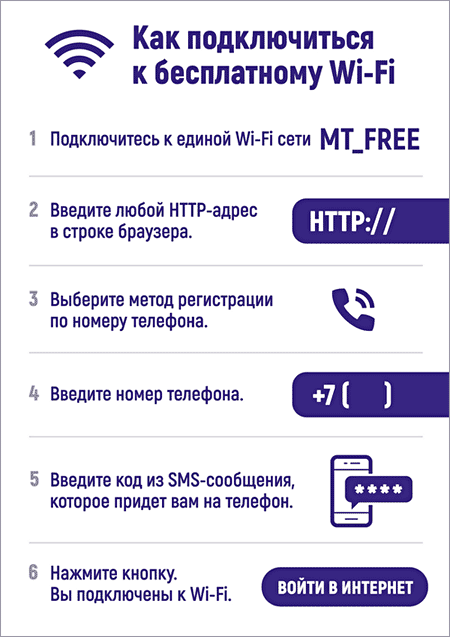

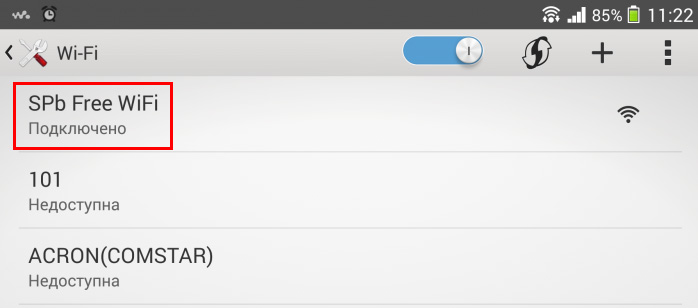 Если вы не подключены к Wi-Fi, проблема может быть связана с настройками iPhone или настройками маршрутизатора/модема
Если вы не подключены к Wi-Fi, проблема может быть связана с настройками iPhone или настройками маршрутизатора/модема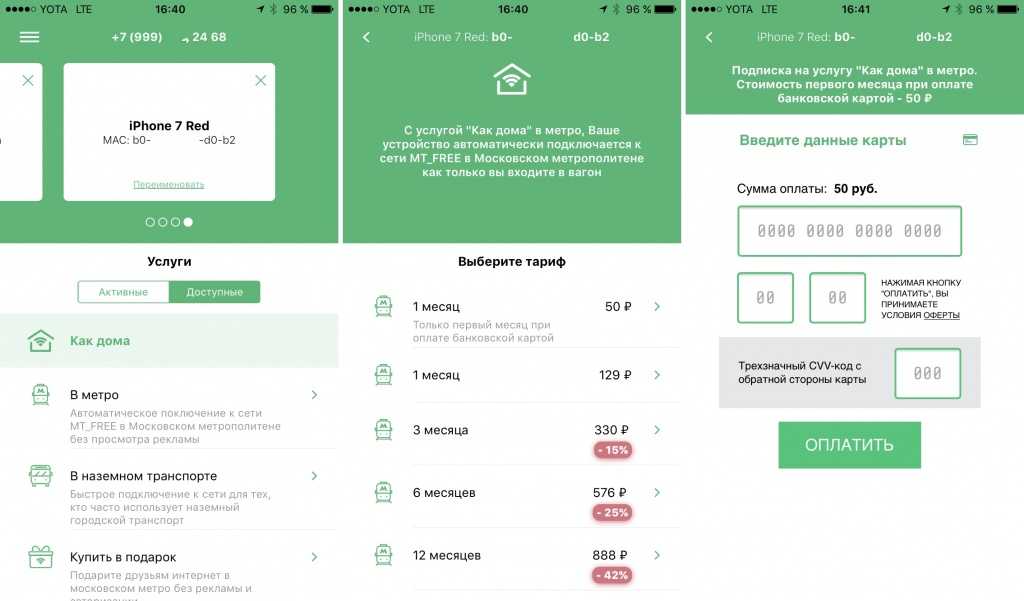 Затем нажмите и быстро отпустите кнопку уменьшения громкости. Наконец, нажмите и удерживайте боковую кнопку, пока не появится логотип Apple
Затем нажмите и быстро отпустите кнопку уменьшения громкости. Наконец, нажмите и удерживайте боковую кнопку, пока не появится логотип Apple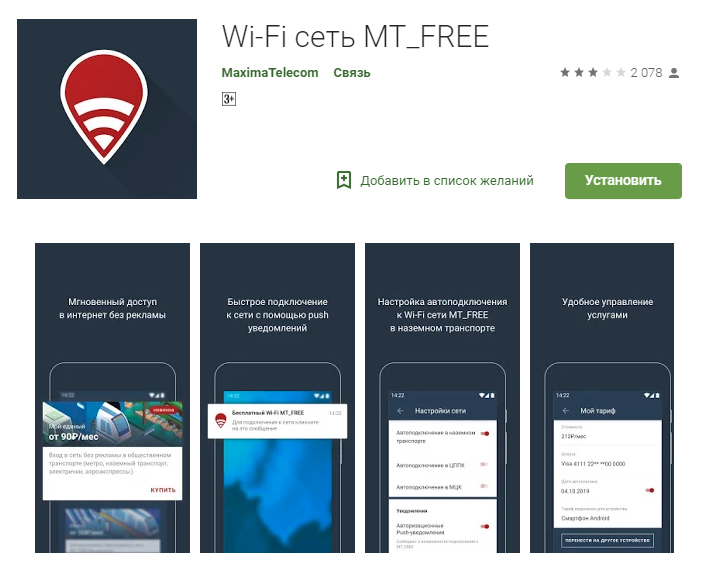
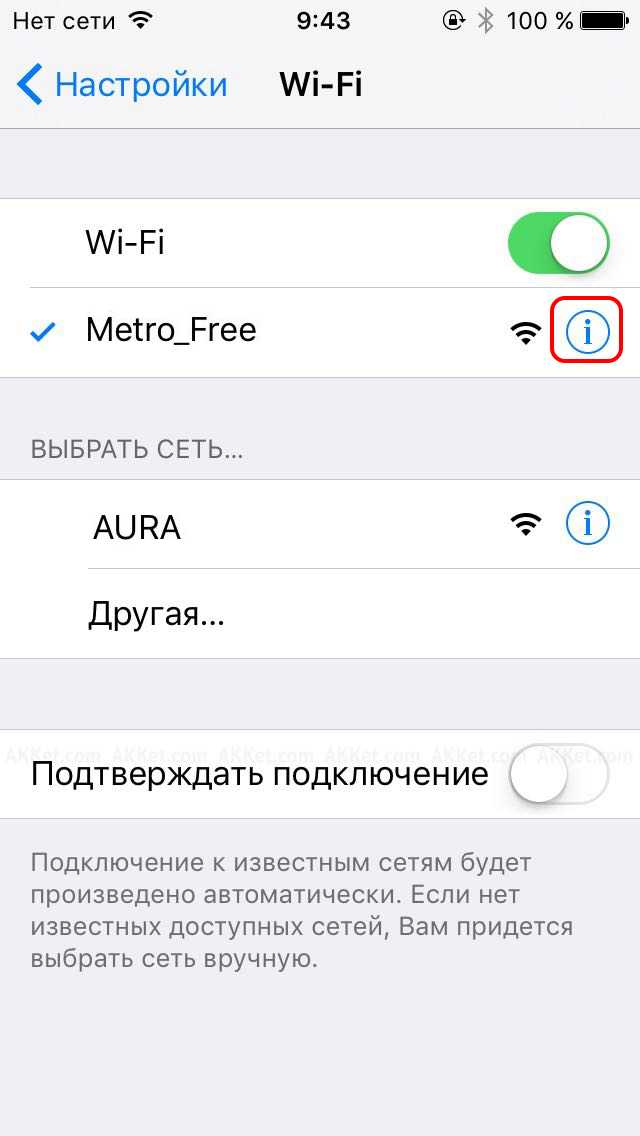 Службы определения местоположения на вашем устройстве должны быть включены, чтобы приложение могло определять местоположение.
Службы определения местоположения на вашем устройстве должны быть включены, чтобы приложение могло определять местоположение.